Содержание
- 1 Системные требования к персональному компьютеру для FIFA 14
- 2 Почему не запускается полная версия и демо версия FIFA 14?
- 3 Что делать, если игра не стартует после заставки с Месси, и показывается сообщение про неработоспособность игры?
- 4 Перестает работать клавиатура или геймпад, после создания нового профиля в FIFA 14
- 5 Проблемы с настройкой клавиатуры в демо-версии
- 6 Игра вылетает при выборе профиля
- 7 Часто прерывается соединение с сервером
- 8 FIFA 14 вылетает в карьере
- 9 Почему вылетает FIFA 14 и как это можно исправить?
- 10 Проверка соответствия системным требованиям
- 11 Установка дополнительного ПО
- 12 Операционная система
- 13 Отключение DEP
- 14 Вылеты FIFA
- 15 Вылет после выбора языка
- 16 FIFA 14 не запускается
- 17 Вылеты FIFA 14
- 18 Ошибки и проблемы FIFA 14

Такая онлайн игра являются намного интересней игры против компьютера. В нескольких прошлых версиях разработчики сделали игру против компьютера более сложной. Теперь для побед на самом сложном уровне нужно иметь определенный опыт и навык игры.
В отличие от предыдущих версий, в FIFA 14 есть много изменений. Доработаны удары, точность движения и много других функций. В новой версии игры можно увидеть все существующие возможности футбольных симуляторов.
Несмотря на все достоинства и преимущества, в FIFA 14 есть недостатки, связанные с вылетами, ошибками и багами игры.
Системные требования к персональному компьютеру для FIFA 14
- Core 2 Duo E4300 или аналогичный процессор от AMD;
- 2 Гб оперативной памяти;
- видеокамера с объемом памяти 256 Мб, поддержка DirectX 9.0c и 3D;
- звуковая карта с DirectX® 9.0c;
- Windows Vista, 7, 8.
Используйте игру с настоящей лицензией, тогда большинство проблем решается.
Почему не запускается полная версия и демо версия FIFA 14?

Если Вы установили Origin без указания локального диска, то он по умолчанию устанавливается на Локальный диск С, а игру Вы устанавливаете на Локальный диск D. В этом случае нужно переустановить Origin на Локальный диск, куда Вы устанавливаете компьютерные игры.
Еще одной причиной не запуска игры могут быть не обновленные программы.
Что делать, если игра не стартует после заставки с Месси, и показывается сообщение про неработоспособность игры?

</ul>
- В Моих Документах найти папку FIFA 14, а в ней instance0. Удаляем файл replay0.bin.
- В той же папке создаем пустой файл в блокноте. Называем файл replay0.bin.
- При отсутствии папки instance0 нужно ее создать, и сохранить в ней пустой файл replay0.bin.
Тогда ошибка должна больше не повторяться, когда игра вылетает на Месси.
Перестает работать клавиатура или геймпад, после создания нового профиля в FIFA 14

В открывшемся меню выбираем Свойства – Расположение –Переместить и указывается путь к той папке, которую мы создали С:/Documents, и нажимаем на кнопку «Применить».
Теперь нужно зайти в игру. Если до сих пор клавиатура или геймпад не работают, то удаляем старый профиль и создаем новый. В итоге все должно работать.
Проблемы с настройкой клавиатуры в демо-версии
Когда Вы выбираете настройки клавиатуры, то укажите шаблон «Альтернатива», вместо «Классической» клавиатуры.
После этого вы можете настраивать кнопки клавиатуры как хотите. Стоит отметить, что такие настройки не сохраняются, поэтому после каждого запуска демо-версии придется менять настройки.
Игра вылетает при выборе профиля
В этом случае создаем новую учетную запись на персональном компьютере.
У этой учетной записи должны быть права администратора. После этого запускаем FIFA 14 через новую учетную запись.
Часто прерывается соединение с сервером
Меняем настройки Origin. Ставим запуск по умолчанию на английском языке.
FIFA 14 также должна запускаться на английском языке. После выполнения этих пунктов шансы на вылет при игре онлайн минимизируются.
FIFA 14 вылетает в карьере

Загружать карьеру нужно с нового файла Save.
После этого игра не будет вылетать в карьере. Такая же ошибка была также в FIFA 12.
Почему вылетает FIFA 14 и как это можно исправить?

Также нужно проверить в каталоге с игрой файл _CommonRedist. Все указанное в нем программное обеспечение нужно установить на персональный компьютер.
Самая стабильная операционная система для FIFA 14 является Windows 7. Учитывайте эту информацию при выборе операционной системы, если хотите без вылетов играть в FIFA 14.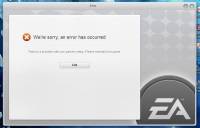
И есть немного полезной информации на видео, обязательно посмотрите.
Из всей этой информации можно сделать вывод, что в игре FIFA 14 есть определенные недоработки, но в целом их можно легко и просто исправить. Редко бывает так что фифа 14 вообще не запускается.
Используйте актуальные версии драйверов и DirectX, а также только лицензионную версию игры.2013-11-15
</ol></h2>
Среди спортивных симуляторов FIFA является одним из самых популярных и известных. Уже очень долгое время каждый год выходит новая версия этой чудесной игры с обновленными составами команд и характеристиками игроков, чтобы приблизить происходящее на экране к реальности.
Постоянно улучшается графическая составляющая, физика становится более реалистичной, движения игроков — плавными, и всему этому нет границ и пределов. Однако стоит отметить, что и в данном случае разработчикам не удается избежать некоторых проблем, которые могут возникать в процессе игры, а также при ее запуске. Естественно, далеко не все неприятные ситуации зависят от разработчиков — временами в этом может быть виноват ваш компьютер или установленное на нем программное обеспечение. Итак, у вас не запускается FIFA 14 — что вам с этим делать?
Проверка соответствия системным требованиям
В первую очередь вам нужно посмотреть, какие системные требования к игре указал разработчик. Естественно, желательно это делать до того, как вы приобретаете или скачиваете игру, а не тогда, когда у вас уже не запускается FIFA 14.
К сожалению, если причина кроется в этом, то вы никаким образом не сможете запустить данный проект на вашем компьютере — вам придется его менять или оптимизировать, то есть приобретать необходимые детали и заменять ими устаревшие. В первую очередь обращайте внимание на оперативную память, процессор и видеокарту — это три основные составляющие компьютера, которые напрямую отвечают за то, как будет у вас функционировать игра. Если у вас не запускается FIFA 14 на компьютере, который полностью соответствует системным требованиям, указанным разработчиком, то вам следует искать иные причины проблемы.
Установка дополнительного ПО
Чаще всего вместе с компьютерными играми в пакете поставляется и программное обеспечение, которое вам нужно установить, чтобы игра функционировала. Если у вас не запускается FIFA 14, то вам стоит проверить, установили ли вы все необходимое ПО, потому что без него правильное функционирование игры не гарантируется. DirectX, Visual C++ и Net Framework — это основные программы, без которых игра вряд ли запустится. Но если у вас уже установлена какая-либо из этих программ, вам все равно стоит запустить инсталлятор, потому что он обновит их до версии, которая нужна для запуска конкретно этой игры. Если этого не сделать, она может не отреагировать на ваши действия, и вы будете теряться в догадках, почему не запускается FIFA 14.
Операционная система
К сожалению, FIFA 14 очень сильно зависит от операционной системы, хотя в требованиях и не указано, что на Windows XP у вас эту игру запустить не получится. По сути, все правильно, ведь при благоприятном стечении обстоятельств вы можете запустить игру и на XP, но это потребует от вас усердия и дополнительных действий.
Например, вам нужно будет попробовать запустить игру в режиме совместимости с Windows 7, но даже это действие не гарантирует вам успеха. Поэтому, если вы не знаете, почему не запускается FIFA 14, вам стоит проверить, не установили ли вы ее на операционную систему Windows XP. Лучше всего эта игра взаимодействует с седьмой версией, так что рекомендуется производить установку только на эту систему. Игра FIFA 14, как становится ясно, является довольно требовательной к пользователю, так что вам нужно готовиться к тому, что у вас могут возникнуть проблемы на любой стадии. Но не расстраивайтесь — обычно, если проблему решить, она больше не будет возникать, и вы сможете спокойно наслаждаться игрой.
Отключение DEP
Есть еще один способ, который с большой вероятностью позволяет запустить игру, если никакие другие варианты не приносят результатов. Вы можете отключить DEP — протокол предотвращения активации данных. Именно из-за этого протокола может не запускаться игра FIFA 14, но далеко не все пользователи знают, как его отключить. На самом деле сделать это не так уж и сложно — все решается через командную строку. Там вам нужно будет прописать команду bcdedit.exe /set {current} nx AlwaysOff, которая отключит автоматическое блокирование данных. Это и позволит вам беспрепятственно запускать игру. Только не забудьте после выполнения данной команды перезагрузить компьютер, чтобы изменения вступили в силу.
Это основные проблемы, которые могут появиться при запуске игры FIFA 14. PC-версия заставила понервничать многих игроков, но у всех проблем есть свое решение, так что не стоит расстраиваться раньше времени — со всем можно справиться при должном старании.
Вылеты FIFA
Естественно, проблемы могут возникать не только с запуском игры, но и при ее загрузке. Наиболее частым случаем является тот, в котором игра вылетает в тот момент, когда на экране появляется большой круглый логотип FIFA 14. Версии этого были самые разные, но на деле все оказалось довольно просто.
Данная игра не принимает ни в каком виде русский алфавит, то есть если в пути к главному файлу запуска присутствуют русские буквы, игра будет вылетать. Поэтому вам необходимо сделать так, чтобы игра была установлена в папку, путь к которой состоит исключительно из английских букв. Более того, вам нужно проверить, на каком языке называется ваш профиль в операционной системе. Если и он на русском, вам придется создавать новый, так как переименовать существующий будет практически невозможно — только с большими проблемами.
Вылет после выбора языка
Еще один частый случай вылета игры — сразу после того, как пользователь выбирает язык, на котором хочет, чтобы отображалось содержимое игры. В данном случае вам не стоит вникать в суть проблемы, так как она носит исключительно технический характер. Вам нужно просто проследовать в папку, где установлена FIFA, зайти в Instance0 и удалить файл replay0.bin, который вызывает данную проблему. Но не спешите запускать игру — без данного файла она не запустится.
Вам нужно заново его создать и оставить пустым, чтобы проблема больше не возникала. Более того, зайдите в свойства этого файла и поставьте галочку напротив пункта «Только для чтения», чтобы игрушка не смогла самостоятельно изменить созданный вами файл, вернув проблему с вылетом. После этого FIFA должна работать отлично, запускаться и не вылетать при загрузке. Естественно, есть и другие вопросы, которые могу возникать в ходе игры, но они уже будут исключительно личными для каждого из пользователей, и решать их нужно в частном порядке.

Общие советы, которые решат большую часть всех проблем в FIFA 14
- Установите актуальную версию DirectX.
- Установите всё дополнительно ПО из папки _CommonRedistПользуйтесь Windows 7, т.к именно на этой операционной системе игры идут стабильнее.
- Установите библиотеки Visual C++ 2005, 2008 и 2010, а также Net Framework 4.0 и NVidia PhysX.
- Обновите до последней версии драйвера вашей видеокарты.
- Проверьте соответствует ли ваш PC минимальным требованиям игры
Минимальные системные требования FIFA 14
- Операционная Система: Windows XP / Vista / 7 / 8
- GPU: Intel Celeron E1200 Dual-Core 1.6 Ghz / AMD Athlon 64 X2 Dual Core 3600+
- RAM: 1 Gb
- VIDEO: Nvidia GeForce 8400 Series / ATI Radeon 9550 с 256 Mb памяти
- DirectX: 9
FIFA 14 не запускается
Ничего не происходит после запуска
1. Данная проблема возникает в основном у тех, кто не установил все вторичное ПО из папки «_Installer». Решается установкой дополнительных компонентов из папки указанной выше.
2. Если вы установили FIFA 14 на Windows XP, то можете попробовать запустить игру в режиме совместимости.
3. Если советы выше не помогли запустить игру, то выключите DEP (Data Execution Prevention). О том, как отключить DEP: Пуск -> в поиск вводите «Сmd» и запустите от имени Администратора -> вводите команду «bcdedit.exe /set {current} nx AlwaysOff» (без кавычек) -> перезагрузите компьютер.
Вылеты FIFA 14
FIFA 14 вылетает на круглом лого
Переименуйте название вашего ПК, так чтобы оно не содержало кириллицы (русских букв): Мой компьютер -> Свойства -> Изменить параметры -> Изменить (например, с Алексей-ПК на Alex-PC) -> Перезагрузите компьютер, запустите игру, проблема должна исчезнуть.
FIFA 14 вылетает после выбора языка
Заходим в «мои документы» -> FIFA 14 -> Instance0 и удаляем файл replay0.bin. Теперь создаем текстовый документ и называем его replay0.bin, а в его свойствах ставим галочку «Только для чтения». Проблема должна исчезнуть.
FIFA 14 вылетает при повторном входе в учетную запись и при запуске матча
Создайте в Windows новую учетную запись на на английском языке, зайдите в нее и запустите игру. (Придется создать новый профиль).
Ошибки и проблемы FIFA 14
Ошибка D3dx9.dll
Обновите DirectX.
Расположение сохранений FIFA 14
Файлы сохранений лежат в папке C:UsersUsernameDocumentsFIFA 14.
Расположение файла конфигурации FIFA 14
Настроить параметры FIFA 14 вы сможете с помощью файла config.exe расположенному в папке C:UsersUsernameDocumentsFIFA 14.
Не работает ввод текста в игре
Поставьте по умолчанию английскую раскладку клавиатуры. Панель управления -> Смена раскладки клавиатуры и других способов ввода -> Языки и клавиатуры -> Изменить клавиатуру -> Язык ввода по умолчанию (Английский США).
Белые текстуры в FIFA 14
У многих обладателей пиратской версии игры при начале матча могут возникнуть такие проблемы как: прыгающие белые полосы, белая пелена, мерцания и мигания текстур. Решение — скачать другой кряк или купить лицензионную версию FIFA 14.
Используемые источники:
- https://football-video.ru/game/fifa/do-not-run-fifa-14.html
- https://fb.ru/article/166629/ne-zapuskaetsya-fifa-fifa-ne-reagiruet-na-zapusk
- https://zipperton.ru/baza-znanij/fifa-14-ne-zapuskaetsya-vyletaet-resheniya-problem/
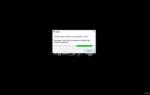 XCOM 2 не запускается, не работает, не устанавливается
XCOM 2 не запускается, не работает, не устанавливается Need for Speed Most Wanted не запускается, не работает, не устанавливается
Need for Speed Most Wanted не запускается, не работает, не устанавливается FAQ по ошибкам Watch_Dogs: не запускается, черный экран, тормоза, вылеты, error, DLL
FAQ по ошибкам Watch_Dogs: не запускается, черный экран, тормоза, вылеты, error, DLL









 "Майнкрафт": не запускается лаунчер, что делать?
"Майнкрафт": не запускается лаунчер, что делать?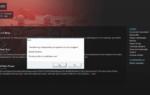 Проблемы с Diablo 3 в Windows 10 [Полное руководство по их устранению]
Проблемы с Diablo 3 в Windows 10 [Полное руководство по их устранению] Что делать, если не запускается CS: GO, ничего не происходит?
Что делать, если не запускается CS: GO, ничего не происходит? Fallout new vegas на windows 10 не запускается
Fallout new vegas на windows 10 не запускается